CentOS7.5下安装Docker实例分析
今天小编给大家分享一下CentOS7.5下安装Docker实例分析的相关知识点,内容详细,逻辑清晰,相信大部分人都还太了解这方面的知识,所以分享这篇文章给大家参考一下,希望大家阅读完这篇文章后有所收获,下面我们一起来了解一下吧。
docker简介
docker是一个开源的容器引擎,它有助于更快地交付应用。docker可将应用程序和基础设施层隔离,并且能将基础设施当作程序一样进行管理。
使用docker可更快地打包、测试以及部署应用程序,并可以缩短从编写到部署运行代码的周期。
docker的优点如下:
1、简化程序
docker让开发者可以打包他们的应用以及依赖包到一个可移植的容器中,然后发布到任何流行的linux机器上,便可以实现虚拟化。docker改变了虚拟化的方式,使开发者可以直接将自己的成果放入docker中进行管理。方便快捷已经是docker的最大优势,过去需要用数天乃至数周的任务,在docker容器的处理下,只需要数秒就能完成。
2、避免选择恐惧症
如果你有选择恐惧症,还是资深患者。docker帮你打包你的纠结!比如docker镜像;docker镜像中包含了运行环境和配置,所以docker可以简化部署多种应用实例工作。比如web应用、后台应用、数据库应用、大数据应用比如hadoop集群、消息队列等等都可以打包成一个镜像部署。
3、节省开支
一方面,云计算时代到来,使开发者不必为了追求效果而配置高额的硬件,docker改变了高性能必然高价格的思维定势。docker与云的结合,让云空间得到更充分的利用。不仅解决了硬件管理的问题,也改变了虚拟化的方式。
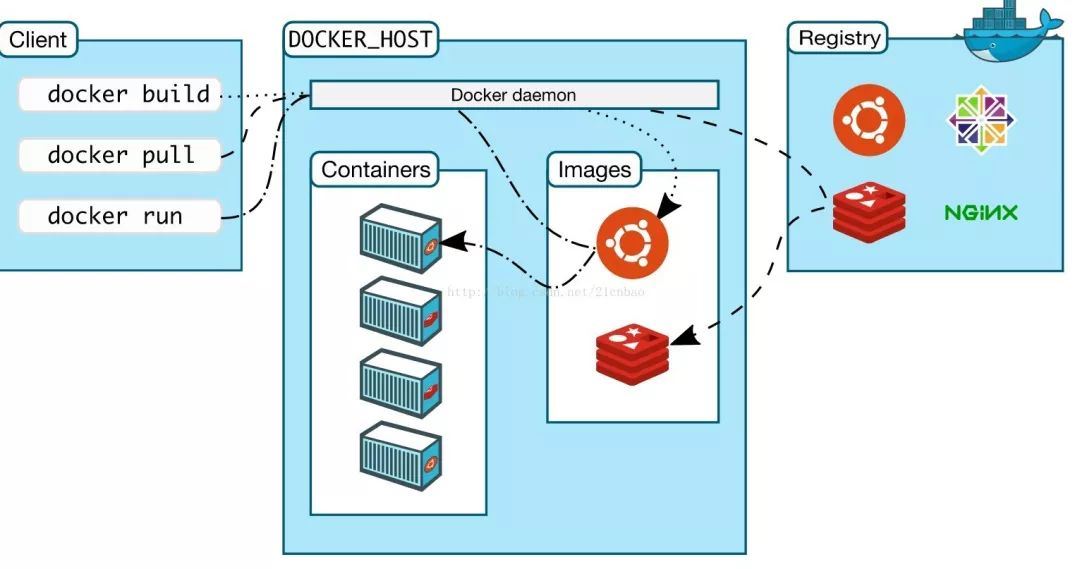
docker的架构
docker daemon(docker守护进程)
docker daemon是一个运行在宿主机(docker-host)的后台进程。可通过 docker客户端与之通信。
client( docker客户端)
docker客户端是docker的用户界面,它可以接受用户命令和配置标识,并与docker daemon通信。图中,docker build等都是docker的相关命令。
images(docker镜像)
docker镜像是一个只读模板,它包含创建 docker容器的说明。它和系统安装光盘有点像,使用系统安装光盘可以安装系统,同理,使用docker镜像可以运行docker镜像中的程序。
container(容器)
容器是镜像的可运行实例。镜像和容器的关系有点类似于面向对象中,类和对象的关系。可通过docker api或者cli命令来启停、移动、删除容器。
registry
docker registry是一个集中存储与分发镜像的服务。构建完 docker镜像后,就可在当前宿主机上运行。但如果想要在其他机器上运行这个镜像,就需要手动复制。此时可借助docker registry来避免镜像的手动复制。
一个docker registry可包含多个docker仓库,每个仓库可包含多个镜像标签,每个标签对应一个docker镜像。这跟maven的仓库有点类似,如果把docker registry比作maven仓库的话,那么docker仓库就可理解为某jar包的路径,而镜像标签则可理解为jar包的版本号。
docker registry可分为公有docker registry和私有docker registry。最常用的docker registry莫过于官方的docker hub,这也是默认的docker registry。docker hub上存放着大量优秀的镜像,我们可使用docker命令下载并使用。
docker 的安装
docker是一个开源的商业产品,有两个版本:社区版(community edition,缩写为 ce)和企业版(enterprise edition,缩写为 ee)。企业版包含了一些收费服务,个人开发者一般用不到。下面的介绍都针对社区版。
docker ce的安装请参考官方文档,我们这里以centos为例:
1、docker要求 centos 系统的内核版本高于3.10
通过uname -r 命令查看你当前的内核版本
# uname -r
查看操作系统版本
# cat /etc/redhat-release
2、卸载旧版本(如果安装过旧版本的话)
# yum remove docker docker-common docker-selinux docker-engine
3、查看 yum 源地址
# yum repolist
4、设置yum源,并更新 yum 的包索引
# yum-config-manager --add-repo http://mirrors.aliyun.com/docker-ce/linux/centos/docker-ce.repo
# yum makecache fast
5、可以查看所有仓库中所有docker版本,并选择特定版本安装
# yum list docker-ce --showduplicates | sort -r
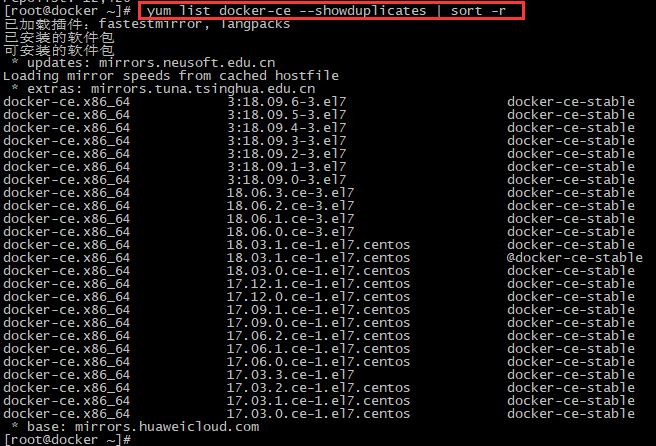
6、安装docker
# yum install docker-ce #由于repo中默认只开启stable仓库,故这里安装的是稳定版18.03.1
# yum install <fqpn> # 例如:yum -y install docker-ce-18.03.1.ce
7、启动并加入开机启动
# systemctl start docker
# systemctl enable docker
8、验证安装是否成功(有client和service两部分表示docker安装启动都成功了)
# docker version
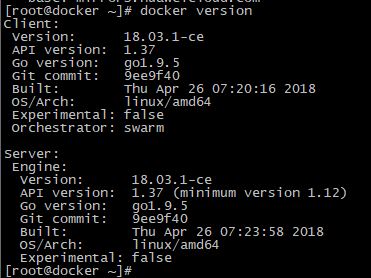
9、卸载docker
# yum -y remove docker-engine
docker常用命令
镜像相关命令
1、搜索镜像
可使用docker search命令搜索存放在docker hub中的镜像。执行该命令后,docker就会在docker hub中搜索含有 tomcat 这个关键词的镜像仓库。
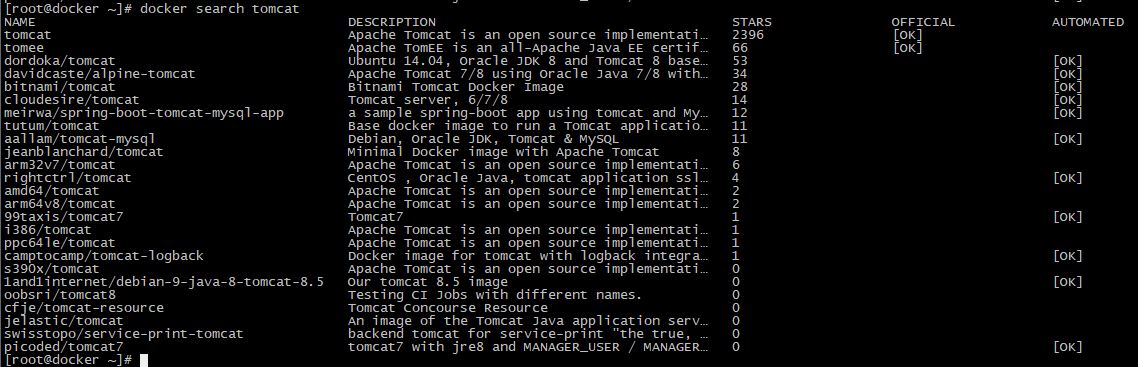
以上列表包含五列,含义如下:
- name:镜像仓库名称。
- description:镜像仓库描述。
- stars:镜像仓库收藏数,表示该镜像仓库的受欢迎程度,类似于 github的 stars0
- offical:表示是否为官方仓库,该列标记为[0k]的镜像均由各软件的官方项目组创建和维护。
- automated:表示是否是自动构建的镜像仓库。
2、下载镜像
使用命令docker pull命令即可从docker registry上下载镜像,执行该命令后,docker会从 docker hub中的 tomcat仓库下载最新版本的 tomcat镜像。如果要下载指定版本则在tomcat后面加冒号指定版本,例如:docker pull tomcat:7
# docker pull tomcat:7
3、列出镜像
使用docker images命令即可列出已下载的镜像
# docker images

以上列表含义如下
- repository:镜像所属仓库名称。
- tag:镜像标签。默认是 latest,表示最新。
- image id:镜像 id,表示镜像唯一标识。
- created:镜像创建时间。
- size: 镜像大小。
4、删除本地镜像
使用docker rmi命令即可删除指定镜像
# docker rmi tomcat:7
容器相关命令
1、新建并启动容器
使用以下docker run命令即可新建并启动一个容器,该命令是最常用的命令,它有很多选项,下面将列举一些常用的选项。
-d选项:表示后台运行
-p选项:指定端口映射,
-- hostport:containerport
# docker run -d -p 8080:8080 tomcat:7
这样就能启动一个 tomcat 容器。在本例中,为docker run添加了两个参数,含义如下:
-d 后台运行
-p 宿主机端口:容器端口
这里是把 容器的8080 端口映射到 虚拟机的8080端口,通过虚拟机自带的浏览器 访问 127.0.0.1:8080 或者 物理机访问 虚拟机的ip:8080 (192.168.126.128:8080)也可以访问,都是一个意思。
访问http://docker宿主机 ip:8080/,将会看到tomcat的主界面如下:
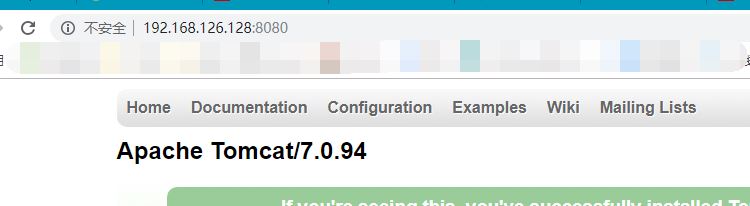
需要注意的是,使用docker run命令创建容器时,会先检查本地是否存在指定镜像。如果本地不存在该名称的镜像, docker就会自动从docker hub下载镜像并启动一个 docker容器。
2、列出容器
用docker ps命令即可列出 正在运行中的容器
# docker ps

如需列出所有容器(包括已停止的容器),可使用-a参数。该列表包含了7列,含义如下

- container_id:表示容器 id。
- image:表示镜像名称。
- command:表示启动容器时运行的命令。
- created:表示容器的创建时间。
- status:表示容器运行的状态。up表示运行中, exited表示已停止。
- ports:表示容器对外的端口号。
- names:表示容器名称。该名称默认由 docker自动生成,也可使用 docker run命令的--name选项自行指定。
3、停止容器
使用 docker stop命令,即可停止容器
# docker stop4dbf26d1624d
其中 4dbf26d1624d 是容器 id,当然也可使用 docker stop容器名称来停止指定容器

4、启动已停止的容器
使用docker run命令,即可新建并启动一个容器。对于已停止的容器,可使用 docker start命令来启动
# docker start4dbf26d1624d

5、查看容器日志
# docker container logs 4dbf26d1624d
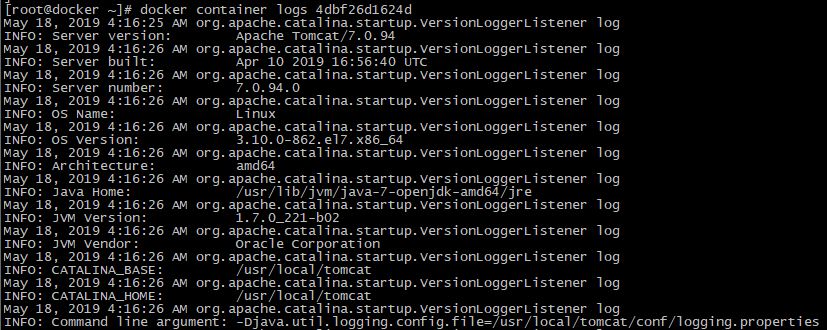
6、进入容器
使用docker exec命令用于进入一个正在运行的docker容器。如果docker run命令运行容器的时候,没有使用-it参数,就要用这个命令进入容器。一旦进入了容器,就可以在容器的 shell 执行命令了
# docker exec -it 4dbf26d1624d /bin/bash
退出容器
# exit
7、删除容器
使用docker rm命令即可删除指定容器
# docker rm4dbf26d1624d
该命令只能删除已停止的容器,如需删除正在运行的容器,可使用-f参数
docker虚拟化原理
传统虚拟化和容器技术结构比较:
传统虚拟化技术是在硬件层面实现虚拟化,增加了系统调用链路的环节,有性能损耗;
容器虚拟化技术以共享kernel的方式实现,几乎没有性能损耗。
以上就是“CentOS7.5下安装Docker实例分析”这篇文章的所有内容,感谢各位的阅读!相信大家阅读完这篇文章都有很大的收获,小编每天都会为大家更新不同的知识,如果还想学习更多的知识,请关注蜗牛博客行业资讯频道。
免责声明:本站发布的内容(图片、视频和文字)以原创、转载和分享为主,文章观点不代表本网站立场,如果涉及侵权请联系站长邮箱:niceseo99@gmail.com进行举报,并提供相关证据,一经查实,将立刻删除涉嫌侵权内容。














评论